如何轻松更新显卡驱动,提升电脑性能
作者:佚名 来源:未知 时间:2025-04-02
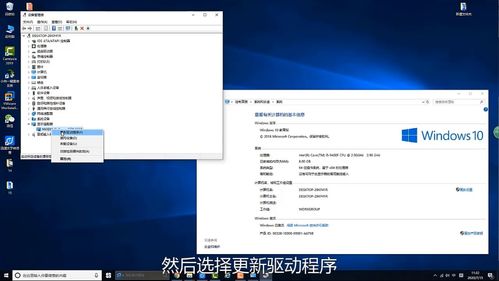
显卡驱动作为连接显卡与操作系统的桥梁,对图形显示性能有着至关重要的影响。随着新的游戏、应用程序和技术的不断涌现,显卡驱动也需要不断更新以保持最佳性能和兼容性。那么,如何更新显卡驱动呢?本文将为您提供一份详尽的指南。
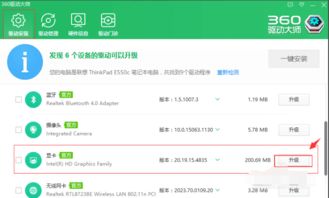
一、为什么需要更新显卡驱动
在深入探讨如何更新显卡驱动之前,我们先来了解一下更新显卡驱动的重要性。
1. 性能提升:显卡厂商会不断优化驱动程序,以提高显卡的渲染效率和稳定性。更新驱动后,您可能会发现游戏和应用程序的运行速度有所加快。
2. 兼容性问题解决:新的游戏和应用程序可能需要特定版本的显卡驱动才能正常运行。更新驱动可以解决这些兼容性问题,确保您能够享受最新的内容。
3. 漏洞修复:显卡驱动中可能存在安全漏洞,这些漏洞可能会被黑客利用来攻击您的系统。更新驱动可以修复这些漏洞,提高系统的安全性。
4. 新功能支持:随着技术的不断发展,显卡驱动也会添加新的功能。更新驱动后,您可能会发现一些令人兴奋的新特性。
二、如何检查显卡驱动版本
在更新显卡驱动之前,您需要了解自己当前使用的驱动版本。这有助于您判断是否需要更新以及选择正确的驱动程序。
1. Windows系统信息:
右键点击“此电脑”(或“计算机”),选择“属性”。
点击“设备管理器”。
展开“显示适配器”部分,找到您的显卡并右键点击它,选择“属性”。
在“驱动程序”选项卡中,您可以看到驱动程序的版本和日期。
2. 第三方软件:
您还可以使用一些第三方软件(如GPU-Z)来检查显卡驱动的详细信息。这些软件通常提供更直观的界面和更详细的参数。
三、显卡驱动更新的方法
现在,我们来看看如何更新显卡驱动。以下是几种常用的方法:
方法一:自动更新
1. Windows更新:
Windows 10及更高版本的操作系统具有自动更新驱动程序的功能。只要您的系统设置为自动更新,它通常会尝试更新包括显卡驱动在内的所有驱动程序。
您可以通过“设置”>“更新与安全”>“Windows更新”来检查更新。
2. 显卡厂商的软件:
大多数显卡厂商(如NVIDIA和AMD)都提供了官方的驱动程序更新软件。这些软件可以自动检测您的显卡型号并推荐最新的驱动程序。
例如,NVIDIA的GeForce Experience和AMD的Radeon Software都是很好的选择。
方法二:手动更新
如果您希望更精确地控制驱动程序的版本或遇到自动更新无法解决问题的情况,您可以尝试手动更新显卡驱动。
1. 访问显卡厂商官网:
打开您的浏览器,访问NVIDIA或AMD的官方网站。
在支持部分,输入您的显卡型号和操作系统信息。
下载推荐的最新驱动程序。
2. 安装驱动程序:
下载完成后,双击安装文件并按照提示完成安装过程。
在安装过程中,您可能需要重启计算机以确保驱动程序正确加载。
方法三:使用第三方软件
除了自动更新和手动更新外,您还可以使用一些第三方软件来更新显卡驱动。这些软件通常会自动检测您的硬件配置并推荐合适的驱动程序。但请注意,使用第三方软件时务必小心谨慎,确保下载来源可靠以避免恶意软件的侵害。
四、更新显卡驱动的注意事项
在更新显卡驱动时,请务必注意以下几点以确保更新过程的顺利进行:
1. 备份数据:虽然更新显卡驱动通常不会导致数据丢失,但为了确保万无一失,请在更新前备份重要数据。
2. 关闭不必要的程序:在更新驱动程序之前,关闭所有不必要的程序以减少系统资源的占用。这有助于确保更新过程的稳定性和速度。
3. 检查兼容性:确保您下载的驱动程序与您的操作系统和显卡型号完全兼容。不兼容的驱动程序可能会导致系统崩溃或性能下降。
4. 遇到问题时寻求帮助:如果在更新过程中遇到问题(如安装失败、系统崩溃等),请不要慌张。您可以尝试回滚到之前的驱动程序版本,并联系显卡厂商的客服或查阅相关论坛以获取帮助。
5. 定期更新:为了确保最佳性能和兼容性,建议您定期检查并更新显卡驱动。这有助于您及时获得最新的功能和性能改进。
五、总结
更新显卡驱动是保持系统性能和兼容性的重要步骤。通过了解更新驱动的重要性、检查当前驱动版本以及选择合适的更新方法,您可以轻松完成显卡驱动的更新工作。同时,请注意在更新过程中遵循一些基本的注意事项以确保更新过程的顺利进行。希望本文能够为您提供有益的指导,让您在享受最新游戏和应用程序的同时保持系统的最佳状态。
- 上一篇: 噬月玄帝游戏制胜全攻略
- 下一篇: 历届奥运会女排:谁摘金夺银揽铜?





























